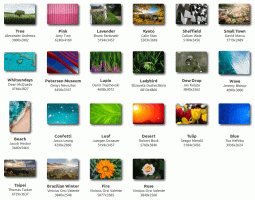Προσθήκη Απόκρυψης επιλεγμένων στοιχείων στο μενού περιβάλλοντος στα Windows 10
Μπορείτε να προσθέσετε Hide Select Items στο μενού περιβάλλοντος στα Windows 10. Μόλις το κάνετε αυτό, θα μπορείτε να αποκρύψετε τα αρχεία σας από το μενού περιβάλλοντος με ένα μόνο κλικ. Είναι πολύ εξοικονόμηση χρόνου σε σύγκριση με το άνοιγμα των Ιδιοτήτων και τον ορισμό του κρυφού χαρακτηριστικού και μετά κάνοντας κλικ στο OK.
Στα Windows 10, υπάρχουν διάφοροι τρόποι για να κάνετε κρυφό ένα αρχείο ή έναν φάκελο. Αυτές περιλαμβάνουν την παλιά καλή εντολή "attrib" της κονσόλας, την εντολή Ribbon "Hide Selected Items" στην καρτέλα Προβολή και το παράθυρο διαλόγου ιδιοτήτων αρχείου. Για να δείτε οδηγίες βήμα προς βήμα σχετικά με τον τρόπο απόκρυψης αρχείων, ανατρέξτε στο άρθρο Πώς να αποκρύψετε και να αποκρύψετε γρήγορα αρχεία στα Windows 10.
Σήμερα, θα ήθελα να μοιραστώ μαζί σας ένα σεμινάριο σχετικά με τον τρόπο προσθήκης του χρήσιμου ρήματος Απόκρυψη επιλεγμένων στοιχείων στο μενού περιβάλλοντος αρχείων και φακέλων στην Εξερεύνηση αρχείων στα Windows 10. Αυτός είναι ο πιο γρήγορος τρόπος για να κρύψετε αντικείμενα. Εδώ είναι πώς μπορεί να γίνει.
Προσθήκη Απόκρυψης επιλεγμένων στοιχείων στο μενού περιβάλλοντος στα Windows 10
Ο ευκολότερος τρόπος για να προσθέσετε οποιαδήποτε εντολή Ribbon στο μενού περιβάλλοντος είναι να χρησιμοποιήσετε την εντολή Winaero Δέκτης μενού περιβάλλοντος. Έχει μια εύχρηστη διεπαφή και θα σας επιτρέψει να προσθέσετε οποιαδήποτε εντολή θέλετε στο μενού με το δεξί κλικ. Η εντολή ονομάζεται "Απόκρυψη επιλεγμένων στοιχείων". Δείτε το παρακάτω στιγμιότυπο οθόνης:
Το αποτέλεσμα θα είναι το εξής:
Μόλις κάνετε κλικ στην εντολή Απόκρυψη επιλεγμένων στοιχείων, τα επιλεγμένα αρχεία και φάκελοι θα κρυφτούν στην Εξερεύνηση αρχείων.
Εάν προτιμάτε να το κάνετε με μη αυτόματο τρόπο, επεξεργάζεστε μόνοι σας το Μητρώο, διαβάστε παρακάτω.
Εδώ είναι τα περιεχόμενα του αρχείου *.reg που πρέπει να εφαρμόσετε.
Windows Registry Editor Έκδοση 5.00 [HKEY_CLASSES_ROOT\*\shell\Windows. HideSelected] "Description"="@shell32.dll,-37575" "ExplorerCommandHandler"="{0947c622-f98a-48a5-9df7-60e5fe202e07}" "Icon"="imageres.dll,-5314" "MUIVerb"="@shell32.dll,-37574" [HKEY_CLASSES_ROOT\Folder\shell\Windows. HideSelected] "Description"="@shell32.dll,-37575" "ExplorerCommandHandler"="{0947c622-f98a-48a5-9df7-60e5fe202e07}" "Icon"="imageres.dll,-5314" "MUIVerb"="@shell32.dll,-37574"
Εκτελέστε το Σημειωματάριο. Αντιγράψτε και επικολλήστε το παραπάνω κείμενο σε ένα νέο έγγραφο.
Στο Σημειωματάριο, πατήστε Ctrl + μικρό ή εκτελέστε το στοιχείο Αρχείο - Αποθήκευση στο μενού. Αυτό θα ανοίξει το παράθυρο διαλόγου Αποθήκευση.
Εκεί, πληκτρολογήστε ή αντιγράψτε-επικολλήστε το ακόλουθο όνομα "HideSelected.reg" συμπεριλαμβανομένων των εισαγωγικών. Τα διπλά εισαγωγικά είναι σημαντικά για να διασφαλιστεί ότι το αρχείο θα λάβει την επέκταση "*.reg" και όχι *.reg.txt. Μπορείτε να αποθηκεύσετε το αρχείο σε οποιαδήποτε θέση επιθυμείτε, για παράδειγμα, μπορείτε να το βάλετε στον φάκελο της επιφάνειας εργασίας σας.
Τώρα, κάντε διπλό κλικ στο αρχείο HideSelected.reg που δημιουργήσατε. Επιβεβαιώστε το μήνυμα UAC και κάντε κλικ στο Ναι για να το συγχωνεύσετε στο Μητρώο.
Η εντολή θα εμφανιστεί αμέσως στο μενού περιβάλλοντος.
Για να εξοικονομήσετε χρόνο, έφτιαξα έτοιμα προς χρήση αρχεία μητρώου. Μπορείτε να τα κατεβάσετε εδώ:
Λήψη Αρχείων Μητρώου
Το αρχείο αναίρεσης περιλαμβάνεται, ώστε να μπορείτε να αποφύγετε εντελώς τη μη αυτόματη επεξεργασία μητρώου.
Εάν ενδιαφέρεστε να μάθετε πώς λειτουργεί το tweak, ανατρέξτε στο ακόλουθο άρθρο:
Πώς να προσθέσετε οποιαδήποτε εντολή Ribbon στο μενού δεξί κλικ στα Windows 10
Αυτό είναι.